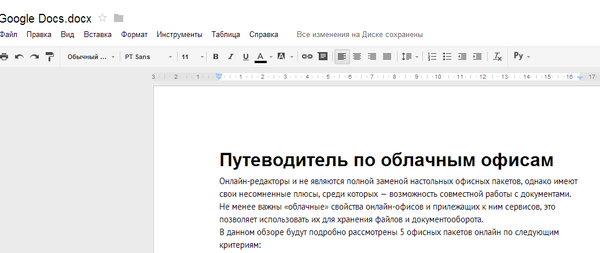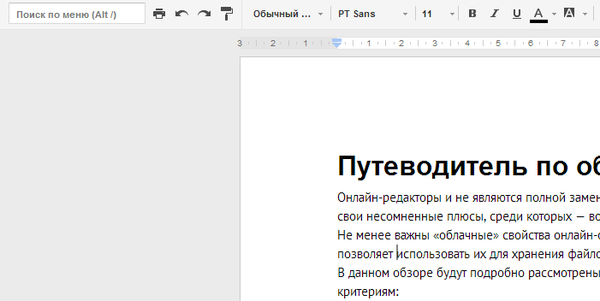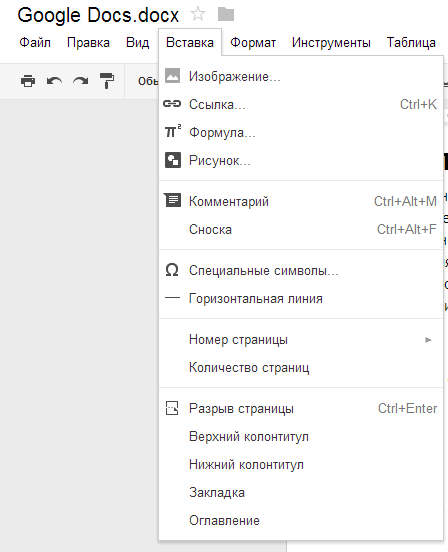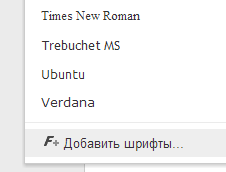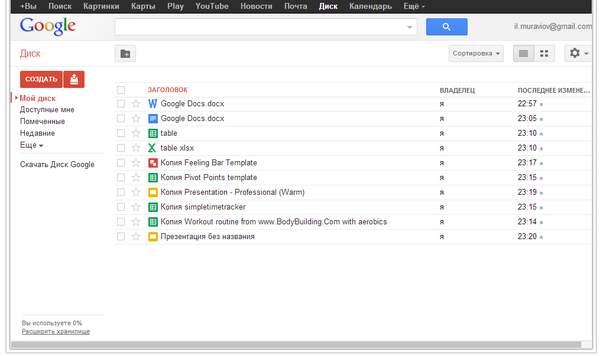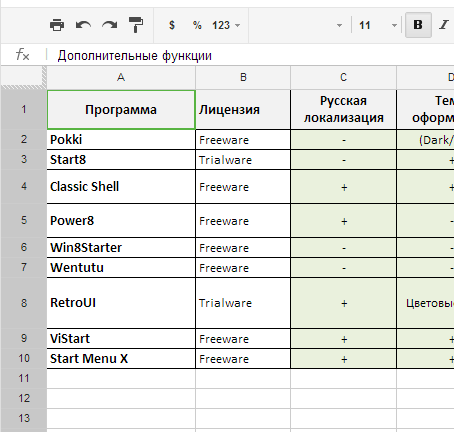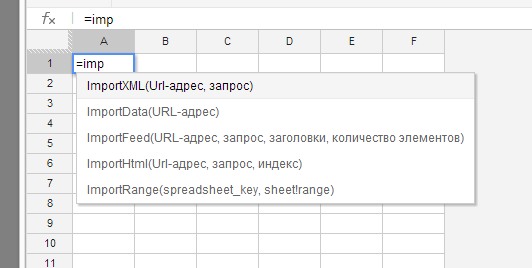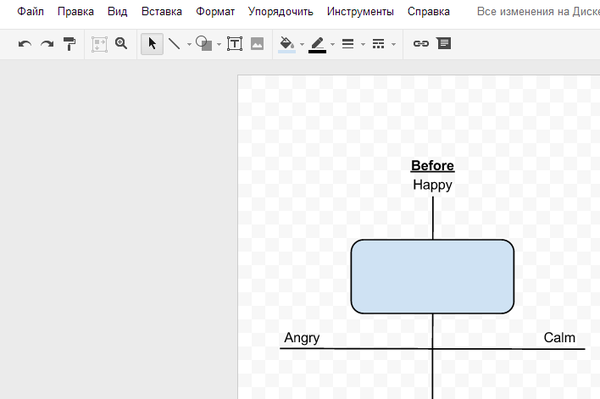Что такое сервис google docs
Путеводитель по облачным офисам
Часть 1: Google Docs
Онлайн-редакторы хоть и не являются полной заменой настольных офисных пакетов, однако имеют свои несомненные плюсы, среди которых — возможность совместной работы с документами. Не менее важны «облачные» свойства онлайн-офисов и прилежащих к ним сервисов, это позволяет использовать их для хранения файлов и документооборота.
Документы Google
Сервис Документы Google, или Google Docs, появился в результате слияния двух компонентов — Writely (текстовый процессор) и Google Spreadsheets (работа с электронными таблицами), созданных компаниями Upstartle и 2Web Technologies соответственно. Оба продукта перешли в распоряжение Google и были интегрированы с Google Accounts в 2006 году. В 2012 году онлайн-офис был отнесен к Google Drive, дополненный к этому моменту другими приложениями.
Интерфейс
Оформление офисных приложений Google Документы выполнено в стиле, характерном для других сервисов Google — Gmail, Calendar и т. п. Поэтому при глобальном обновлении дизайна, проводимом Google не так уж и редко, изменения затрагивают все приложения Документов.
Большинство функциональных элементов имеют серый, белый и синий тона. Нет цветных значков, строгий стиль. В принципе, подобный уход в минимализм также характерен и для Microsoft, как будет видно в случае с набором приложений Office Web Apps.
Панель инструментов располагается в один ряд, выше расположено меню, кнопки для комментирования и предоставления доступа. Ненужные панели в любой момент можно скрыть, оставив на виду только панель инструментов. Также несложно убрать линейку и/или панель формул посредством раздела меню «Вид». Таким образом, редактирование в браузере становится более комфортным за счет расширения рабочего пространства и концентрации на самых необходимых инструментах.
В целом редактирование документов происходит без подтормаживаний. Нестабильная работа может наблюдаться при открытии нескольких десятков документов — но в данном случае все упирается в ресурсы браузера. Из недостатков нужно отметить сбои, которые пусть и редко, но все же происходят на серверах Google — в такие моменты редактировать документ невозможно.
Инструментарий Writely
На панель инструментов вынесены основные операции, вспомогательные команды вынесены в полосу меню. Разработчики почему-то посчитали, что вставка объектов (таблицы, рисунки, спецсимволы и т. д.) не нужна на панели для быстрого доступа, поэтому данная группа также перенесена в меню. Вообще говоря, многие команды меню и панели дублируются.
Для шрифтов доступны базовые возможности: выбор стиля абзаца (с предосмотром), гарнитуры (ограничен набором из 8 шрифтов), стиля начертания (среди которых нет зачеркнутого, хотя в компоненте Sheets он встречается). Также доступны настройки выравнивания, отступов, интервала.
Любопытно, что в документ можно внедрить дополнительные шрифты. и кроме того, предусмотрен расширенный список шрифтов по умолчанию. Так, если изменить язык документа на английский, результат удивит. Почему разработчики скрыли опцию добавления пользовательского шрифта в русскоязычные документы — непонятно.
В документ можно добавить закладки, внутренние ссылки (якоря), оглавление. Практически все, что необходимо для создания структуры и разметки, в текстовом процессоре реализовано. Замечено, что в документ нельзя добавить цифровую подпись для защиты либо водяной знак. В последнем случае есть альтернативный способ с использованием пользовательского css-стиля, но это, разумеется, не слишком удобно и очевидно.
Проверка орфографии в наличии: можно добавить в словарь новые термины, в контекстном меню предлагаются варианты исправления. Однако указать вручную язык проверки текста нельзя, единственный обходной вариант — изменить его в настройках документа («Файл → Язык…»).
С горячими клавишами можно ознакомиться в памятке (Ctrl + /), при наведении на значок команды или через меню.
Приложения офиса
В состав Google Диск входят приложения для работы с текстовыми документами (компонент Writely, или Docs), таблицами (Sheets), презентациями (Slides), формами (Forms), рисунками (Drawings). Согласно странице описания, основных компонентов всего три — Документы, Таблицы и Слайды. Доступ к любому из них можно получить на стартовой странице Google Диск.
Sheets
Процессор Sheets (или Spreadsheets) позволяет работать с электронными таблицами, функциями, производить вычисления. В данной онлайн-версии можно отметить несколько примечательных особенностей в сравнении с любым табличным офлайн-процессором — скажем, MS Excel. Во-первых, доступно подключение скриптов Google Apps Script (своего рода альтернатива VBA-сценариям), что открывает широчайшие возможности для создания приложений, автоматизации и др.
Во-вторых — интеграция с формами для сбора данных в таблицы. Forms не упоминаются в справке Google как компонент документов, однако это немаловажная часть офисных приложений. Формы тесно взаимодействуют с таблицами Sheets. С помощью приложения можно создавать анкеты, голосования, формы для сбора данных, которые в дальнейшем удобно просматривать в виде таблиц. При этом для построения опросов голосований и т. д. можно использовать текстовые поля, переключатели и другие интерактивные элементы.
Список функций по сравнению с MS Excel ограничен и доступен только в англоязычной реализации. Впрочем, к этому несложно привыкнуть, тем более что нужно понимать: это не калька формул из офисного офлайн-пакета. Со списком можно ознакомиться в разделе Список функций Таблиц Google. Можно заметить, что в Sheets есть собственные функции: например, для импорта данных из HTML и XML, функции Google и др.
Работа с ячейками стандартна: сортировка, фильтрация, создание диапазонов, условное форматирование. При этом никаких подвисаний не замечено, хотя при захвате больших диапазонов возникают паузы. Отсутствуют некоторые привычные команды. К примеру, для такой простой задачи, как поиск дубликатов, приходится задействовать Apps Script или другие обходные решения.
В Sheets можно строить несложные сводные таблицы. Есть средства для построения диаграммам: линейных, комбинированных, столбчатых, круговых, гистограмм и др. Есть и менее распространенные их виды — организационная, географическая. Пожалуй, не хватает лишь диаграмм Ганта (доступна как гаджет, причем не в лучшей реализации).
Slides (Presentations)
Приложение для работы со слайдами предназначено для создания презентаций с последующим экспортом в PDF, PPTX или для непосредственного просмотра в браузере. Поддерживаются эффекты переходов, анимация, шаблоны. В презентацию можно добавить видео, диаграммы из смежных приложений Документов, объекты WordArt и т. п.
Есть некоторые особенности Slides, которые следует перечислить для последующего сравнения с другими сервисами. Во-первых, мультивыделение слайдов, причем помимо стандартных операций с буфером обмена можно массово вносить изменения — изменять переходы, менять структуру макетов. Во-вторых, вставка примечаний. Как показывает сравнение облачных офисов, далеко не везде эта возможность очевидна и удобно реализована. В-третьих, достаточно простой, не перегруженный интерфейс.
Drawings
Приложение Drawings (в русском варианте звучит более размыто — «Рисунки Google») позволяет создавать чертежи с помощью линий, фигур, текста. Работу упрощают направляющие, привязка к сетке и автоматическое распределение.
Сервис можно использовать как для создания скетчей, несложного проектирования, так и для создания графиков и диаграмм. Сильная сторона Drawings — возможность совместной работы над документом. Без этого, пожалуй, ценность программы уменьшилась бы, ведь графических редакторов подобного рода — в достатке.
Совместная работа
Одно из главных облачных преимуществ Документов Google — удобство совместной работы с документами и распределения ролей. Можно вкратце перечислить несколько важных функций.
Все изменения в процессе работы с документом отображаются в реальном времени в виде курсоров различных цветов в тех позициях, где происходит редактирование (в случае с компонентом Writely). В Sheets и Slides подсвечиваются соответствующие ячейка/слайд.
В боковой панели доступен чат, поэтому в документе можно вести обсуждение, в интерфейсе Диска такой возможности не обнаружено. Доступно также комментирование текста, ячеек и слайдов.
Права доступа достаточно просты в управлении. Можно открыть общий доступ к документу, а также добавить пользователя и указать его уровень доступа (редактор, владелец, комментирование, чтение).
Контакты несложно объединить в группы, что делает распределение прав более оперативным, особенно при работе в команде.
Раньше в Google Docs были доступны коллекции, но после «ребрендинга» в Google Диск они заменены папками. И если до этого можно было добавить файл в несколько коллекций, то сейчас эта возможность отсутствует. Можно предположить, что сделано это по причине невозможности синхронизации коллекций и папок в локальном хранилище. К тому же при использовании папок не возникает сложностей с правами доступа для групп пользователей. С другой стороны, с тегами (как, например, в Zoho Docs) в Документах Google было бы гораздо удобней наводить порядок.
Поддерживаемые форматы документов
Документы
Поддерживается два ISO-стандарта документов — OpenDocument (открытие/экспорт) и Office Open XML (только открытие), плюс проприетарные форматы. В итоге список импорта/экспорта в текстовом процессоре Docs выглядит так: Word, ODF, RTF, PDF, HTML и ZIP. При загрузке документов на сервис файлы могут быть средствами сервиса конвертированы из MS Office в формат для дальнейшего редактирования.
Таблицы
Импорт: XLS, CSV, TXT и ODS
Экспорт: XLS, CSV, TXT, ODS, PDF и HTML
Презентации
Импорт: PPT и PPS
Экспорт: PDF, PPT и TXT
Изображения
Экспорт: PNG, JPEG, SVG и PDF
Кроме указанного списка, также существует отдельный перечень форматов, поддерживаемых универсальным просмотрщиком Google Drive, который доступен и для мобильных устройств (см. ниже).
Хранение файлов
Кнопка «Сохранить» на панели инструментов в приложениях Google Документы отсутствует, все изменения сохраняются автоматически. В документах ведется учет предыдущих версий с возможностью их открытия в режиме предпросмотра или загрузки на компьютер.
Как уже было сказано, хранилищем файлов является Google Диск. 5 ГБ под хранение выделяется бесплатно. Максимальный размер документов может составлять 1 024 000 символов или 1 МБ для текстовых файлов, загруженных для редактирования на сервис Google. Для таблиц ограничение составляет 400 000 ячеек, для презентаций — 50 МБ, что составляет примерно 200 слайдов.
Благодаря приложению Google Диск, документы можно редактировать как в режиме офлайн, так и в онлайне (еще в 2012 году для этого приходилось использовать сторонние сервисы вроде Dropbox). Стоит также отметить удобную загрузку документов через веб-интерфейс: их можно выборочно упаковать на сервере и передать на компьютер по e-mail либо скачать через браузер.
Для более удобной работы с MS Office есть смысл присмотреться к альтернативной синхронизации документов — Google Cloud Connect for Microsoft Office. После установки программы в MS Office появится панель синхронизации с Google Docs.
Мобильная версия
Приложение Google Drive доступно для платформ Android и iOS. В мобильной версии доступно редактирование документов, оптимизирован интерфейс под различные экраны и сохранены такие важные функции, как совместная работа с документами и синхронизация. Как дополнение, в мобильных устройствах можно использовать просмотрщик Google Drive, который существенно расширяет список поддерживаемых форматов.
Кроме того, мобильная веб-версия Drive доступна по адресу https://drive.google.com/m.
Тарифы
Google Диск бесплатен, тарифы с увеличенным дисковым пространством указаны здесь. Для образовательных и некоммерческих организаций действуют скидки. Можно также использовать Документы в составе набора облачных служб Google Apps.
[+] Бесплатность и отсутствие существенных ограничений
[+] Удобный, не отвлекающий дизайн
[+] Продуманная совместная работа в облаке
[+] Интеграция с сервисами Google
[+] Регулярные нововведения
[+] Галерея шаблонов
[−] Изредка наблюдаются сбои в работе
[−] Нет возможности персонализации рабочего пространства (брендинга)
Сервис «Документы Google docs» для работы с документами в сети Интернет
Введение
XXI век – век информационных технолоогий. Жизнь человека немыслима без сети Интернет, в частности, сервисов, которые помогают пользователю решать разнообразные информационные задачи: искать информацию, общаться, играть в онлайн-игры и многое другое. Множество сервисов предоставляет пользователю корпорация Google, которая к настоящему времени является лидером в сфере коммуникационных технологий в области предоставления информационных услуг. Например, сервис Google Docs является альтернативой офисным пакетам. Неслучайно актуален вопрос использования указанного сервиса для современного человека.
Несмотря на то, что Google Docs появился уже в 2006 году, публикаций, касающихся данного сервиса, не много. К ним можно отнести публикацию немецкого программиста Р.Шарнецки – «Google Docs хранит «удалённые» документы пользователей с 2007 года» и В. Леонова» Google Docs, Windows Live и другие облачные технологии», статью Т.Обуховой – «Работа с документами в Google Docs». Сама корпорация Google практически тоже не описывает свои сервисы. Поэтому пользователю зачастую самостоятельно, методом проб и ошибок приходится осваивать сервисы Google. Не проработанность теоретической и методической базы по заявленной теме существенно затрудняет изучение и освоение данных сервисов.
В данной статье описываются сервисы Google, в частности, сервис Google Docs.
Раскрываются функциональные возможности сервиса Google Docs с точки зрения их применения при решении конкретных информационных задач пользователя. Демонстрируются возможности приложения Документ сервиса Google Docs на конкретных примерах: разработка поздравительной открытки, организация совместных проектов, работа над одним документом нескольким пользователям.
1. ТЕОРЕТИЧЕСКИЕ ОСНОВЫ СЕРВИСОВ GOOGLE
1.1 Сервисы корпорации Google
Документы Google (англ. Google Docs) – бесплатный онлайн-офис, включающий в себя текстовый и табличный процессоры, сервис для создания презентаций, а также Интернет-сервис облачного хранения файлов с функциями файлообмена, разрабатываемый компанией Google. Он образован в итоге слияния Writely и Google Spreadsheets и был запущен в 2006 г. после приобретения компании Upstartle, разработавшей онлайн-редактор текстовых файлов Writеly. Сервис представляет собой облачную версию текстового редактора, написанную на базе современных веб-стандартов, является кросс-платформенным, то есть пользоваться им можно в любой операционной системе, в которой есть современный браузер.
Google Docs позволил создавать, импортировать и редактировать текстовые документы. Хотя в функциональном плане он значительно отстает от программ офисного пакета Microsoft Office, тем не менее обладает рядом достоинств: во-первых, бесплатен; во-вторых, позволяет получить доступ к документам и продолжить работу над ними в любой точке земного шара, где есть доступ в Интернет. Кроме того, сейчас Google Docs адаптирован для мобильных устройств, что значительно повышает удобство работы. Например, теперь можно продолжить работу над документом в дороге, а также использовать сервис в качестве записной книжки с возможностью последующего открытия файлов на компьютере дома или в офисе.
1.2 Функциональные возможности Google Docs
Сервис Google Docs является альтернативой прикладного программного обеспечения персонального компьютера по работе с цифровой информацией (текстовой, графической). Для него не требуется инсталляция на персональный компьютер, а достаточно иметь подключение к сети Интернет и регистрация на почтовом сервисе Gmail.
Первоначально от пользователя потребуется регистрация в электронной почте Gmail. Особых сложностей она не вызывает и реализуется аналогично тому, как данный процесс осуществляется в других электронных почтах. После регистрации необходимо зайти в свой аккаунт и перейти на страницу: https://drive.google.com/
Документ – аналог текстового документа Microsoft Word. Позволяет использовать в документе таблицы, изображения, формулы, автоматически формировать оглавления, переводить документы с русского языка на другие языки (в меню Инструменты выбрать команду Перевести указать нужный язык).
Презентация – аналог презентации Microsoft PowerPoint. Позволяет создавать красочные презентации, состоящие из слайдов, вставляя в них изображения, видеоролики, таблицы и блок-схемы. Однако здесь отсутствует возможность использования звуковых и визуальных эффектов, как в PowerPoint.
Таблица – аналог электронных таблиц Microsoft Excel. Многофункциональный инструмент для работы с таблицами. Доступны как стандартные функции по форматированию текста и ячеек, вставке формул и диаграмм, так и использование гаджетов – специальных технических приспособлений с повышенной функциональностью.
Форма – онлайн-формы для проведения опросов через Интернет. Напоминает базы данных, в которых в табличной форме хранится информация. Статистика и результаты заполнения формы доступны в сервисе «Документы Google».
Рисунок – средство для работы с рисунками и построения диаграмм. По своим функциональным возможностям напоминает графический пакет Corel Draw и инструменты рисования Microsoft Word. (рис.7)
Любой из созданных документов в Google Docs можно загрузить на компьютер. Для этого в меню «Файл» необходимо выбрать пункт Загрузить как, а затем указать формат, в котором следует сохранить файл. К примеру, текстовые документы и таблицы можно сохранять на компьютере не только в широко распространенных форматах Word и Excel, но и PDF.
Файлы, созданные на компьютере в одной из офисных программ, также можно загрузить в Google Docs. Для этого в Проводнике документов необходимо нажать кнопку Загрузить. После чего указывается местоположение файлов и нажимается кнопка Начать загрузку.
Одна из важнейших и востребованных возможностей сервиса «Документы Google» – предоставление доступа к документам другим людям. Можно открыть документ для всех пользователей Интернета, работать с ним в одиночку, либо предоставить доступ ограниченному кругу пользователей. Рассмотрим как это сделать.
Первоначально с помощью Проводника выбирается папка, где документы содержатся, либо в левой части экрана выбирается опция Все файлы. В правой части окна браузера отобразятся все созданные файлы и папки. Те из них, которыми необходимо поделиться с другими пользователями, выделяются и нажимается кнопка Открыть доступ. После этого с помощью пункта Настройки совместного доступа определяется круг лиц, для которых данный документ будет доступен.
Первоначально в списке пользователей выбранных документов значится только автор созданного документа. Чтобы предоставить доступ к ним другим людям нажимается ссылка Изменить.
В следующем окне отобразятся параметры видимости выбранных документов. Первые два пункта позволяют открыть доступ для любого пользователя, даже не имеющего учетной записи Google. Во втором и третьем случае доступ будет представлен другим лицам. Они добавляются в окне Настройки совместного доступа.
При указании лиц, которым доступен документ, определяется Редактор или Читатель. Читатели могут только просматривать документы Google, к которым им предоставлен доступ. Редакторы могут их еще и изменять. В завершении нажимается кнопка Открыть доступ и указанные ранее пользователи получат по e-mail ссылку на документ Google, перейдя по которой сможет просматривать и редактировать его через Интернет.
Визуально можно заметить, что в меню вынесены практически все пункты, что и в Microsoft Word. Аналогичное замечание можно сделать и для панели инструментов, то есть пользователь, владеющий навыками работы в офисном пакете Microsoft Office, особых трудностей при освоении рассматриваемого продукта иметь не будет. В качестве аргумента в следующей главе мы приведём пример создания документов различных типов в Google Docs.
2. ПРАКТИЧЕСКИЕ ОСНОВЫ СЕРВИСОВ GOOGLE DOCS
2.1 Проект «Поздравительная открытка»
Создание поздравительной открытки в Word.
1. Настроим параметры страницы. Сначала необходимо задать размер бумаги, а затем подготовиться к созданию открытки. Нажимаем на вкладке Разметка страницы в группе Параметры страницы кнопку Размер и выберем пункт Letter (рис.1). Будет выбран размер бумаги Letter.
2. Настроим поля. Нажмем на вкладке Разметка страницы в группе Параметры страницы кнопку Поля и выберем пункт Узкие (рис.2). Будут выбраны поля.
3. Введём текст поздравления и изменим шрифт. В данном примере мы выберем шрифт Arial, который прекрасно подходит для поздравлений (рис.3).
А теперь покажем, как реализуется данная операция в Google Docs.
1. Для начала зайдём на сайт и нажмём кнопку Создать. Затем выбираем из списка Документ и нажимаем на него. В отличие от Microsoft Word данное приложение не позволяет выбрать размер бумаги. В Меню выбираем шрифт Arial, меняем Размер шрифта и Цвет текста а также делаем Выравнивание по центру. Затем вводим текст поздравления (рис. 5).
2. Вставим картинку. Щелкнем место, в которую нужно вставить картинку. На вкладке Вставка в Меню нажмём кнопку Изображение. Откроется диалоговое окно Открыть. Найдём нужную картинку и нажмем кнопку Открыть. Картинка вставлена (рис.6). Документ автоматически сохраняется под именем Новый документ.
Можно заметить, что выполненные операции в рассмотренных приложениях ничем не отличаются друг от друга. Единственно, что не получится у пользователя, – это распечатать документ в определенном формате, например, А4 либо А5.
2.2 Коллективный проект «Достопримечательности города»
Для того, чтобы начать работу над проектом, необходимо создать презентацию в документах Google Docs. (рис.7)
Затем в Настройке совместного доступа добавить пользователей (рис. 8). На электронную почту пользователя придёт письмо с оповещением доступа к файлу. Пользователь заходит на сайт Документы Google и начинает работу с презентацией.
Один из учащихся создаёт основу презентации (определяет количество страниц и наполняет их текстовыми данными). После этого второй учащийся в зависимости от текста на слайдах подбирает графику. Рисунки могут быть взяты готовые или быть созданы с помощью приложения Рисунок сервиса Google Docs. Важно, что первый и второй учащиеся могут работать параллельно: пока первый работает над текущим слайдом, второй наполняет графикой предыдущий слайд. Третий ученик, после того как часть презентации будет сделана, может начинать снабжать её анимационными эффектами.
В приложении реализована функция отката изменений: если один из учащихся по неосторожности или специально удалил фрагмент документа, то фрагмент можно восстановить.
В завершении надо отметить, что рассмотренные проекты могут быть с успехом реализованы при изучении различных тем курса информатики, так и других учебных дисциплин.
Заключение
Сервисами Google пользуется всё большее количество людей, применяя их при решении разнообразных информационных задач. Но источников, где бы детально описывались сами сервисы, практически нет. То есть отсутствует та теоретическая база, опираясь на которую пользователю было бы легко овладеть соответствующими навыками и умениями.
Компания Google представляет ряд сервисов и инструментов для различных нужд. Большинство из них – веб-приложения, требующие от пользователя только наличия браузера, в котором они работают, и интернет-подключения. Это позволяет использовать данные в любой точке планеты и не быть привязанным к одному компьютеру. Некоторые из сервисов нуждаются в установке дополнительных программ (проигрывателя Flash-графики или клиента для мгновенных сообщений). Кроме того, для комфортной работы необходимо высокоскоростное подключение (от 512КБ/с для Google Video, от 256КБ/с для Google Earth).
Создание совместных документов в режиме реального времени стало большим преимуществом в отличие от офисных пакетов как для работы в учебных заведениях, так и для работы дома, и благодаря простому интерфейсу работать с Документами Google очень просто.
Google Docs имеет ряд преимуществ:
Имеются у данного сервиса и недостатки, в частности:
Но отмеченные недостатки никак не влияют на те преимущества, которыми обладает сервис Google Docs. Именно поэтому за сервисом Google Docs открывается широкое будущее.